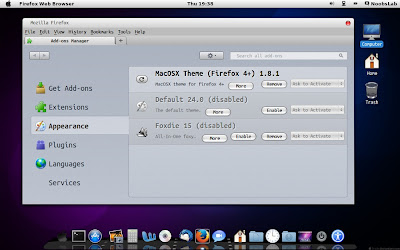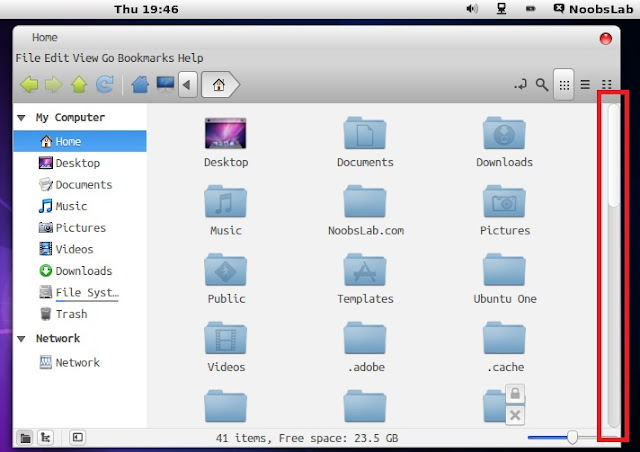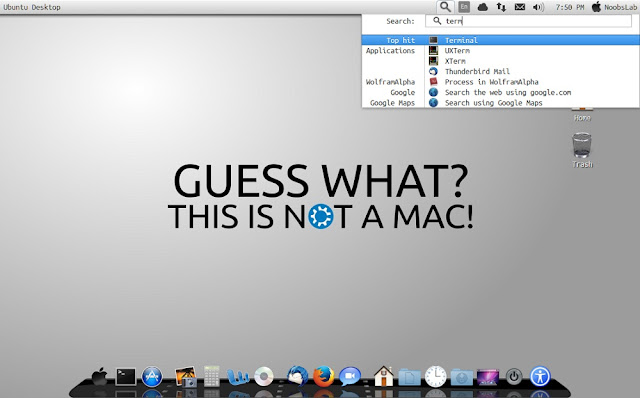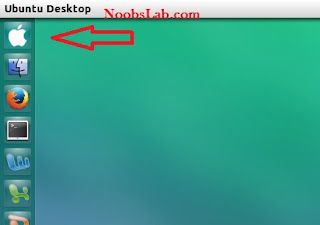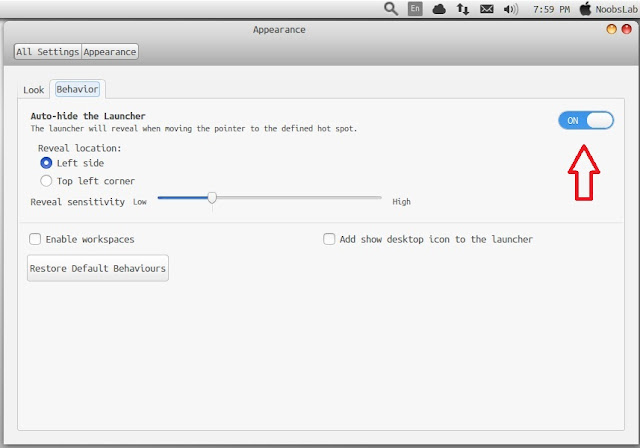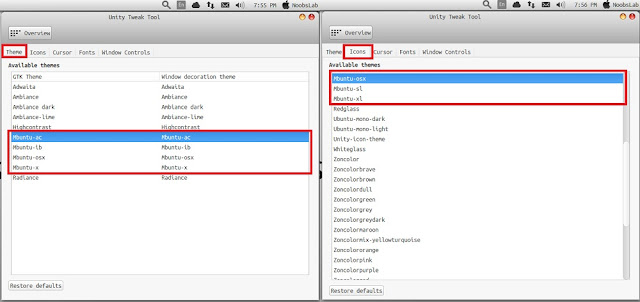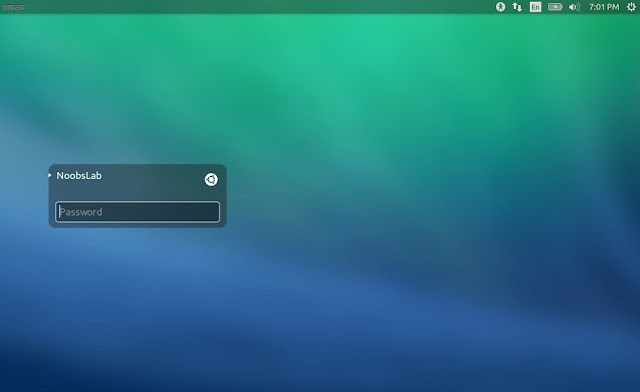1: Mac háttérképek és Firefox témák.
letöltés: Mac OS X Wallpapersletöltés: Mac theme for Firefox
csomagold ki a mappában lévő theme fileokat, utánna húzd be őket a firefoxba (drag&drop) és kattints az install gombra.
2: Cairo Dock
írd be a terminálba a következő parancsokat hogy installáld a Cairo-Dock-t.sudo add-apt-repository ppa:cairo-dock-team/ppa
sudo apt-get update
sudo apt-get install cairo-dock cairo-dock-plug-ins
Jobb kattintás a Cairo Dockra -> kattints a Launch Cairo-Dock on Startup-ra.
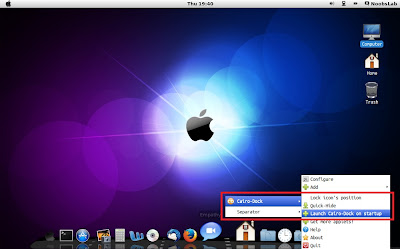
ha Mac témát szeretnél a Cairo-Docknak, Menj a Configuration-ba
majd a Theme fül, válaszd a MAC témát majd Apply.
3: Átfedéses Görgetősáv eltávolítás (overlay scrollbars)
Írd be a terminálba ezt a kódot, hogy deaktiváld a overlay scrollbar-t:
gsettings set com.canonical.desktop.interface scrollbar-mode normal
Ha visszaállítanád az eredetire, írd be ezt a kódot:
gsettings reset com.canonical.desktop.interface scrollbar-mode
4: Indicator Synapse (Alternatíva a Spotlight-ra)
íme egy újabb Mac feature a "spotlight", A synapse ugyan azt tudja mint a spotlight.
hogy telepítsd, írd be a terminálba a következő sorokat:
sudo add-apt-repository ppa:noobslab/apps
sudo apt-get update
sudo apt-get install indicator-synapse
5: Apple Logo a Launcherben
telepítéséhez a következő kódot írd a terminálba:
wget -O launcher_bfb.png http://goo.gl/7AIQCA
sudo mv launcher_bfb.png /usr/share/unity/icons/
eltávolításhoz, (eredeti visszaállítása) írd ezt a kódot:
wget -O launcher_bfb.png http://goo.gl/fm8BIe
sudo mv launcher_bfb.png /usr/share/unity/icons/
6: MBuntu boot képernyő:
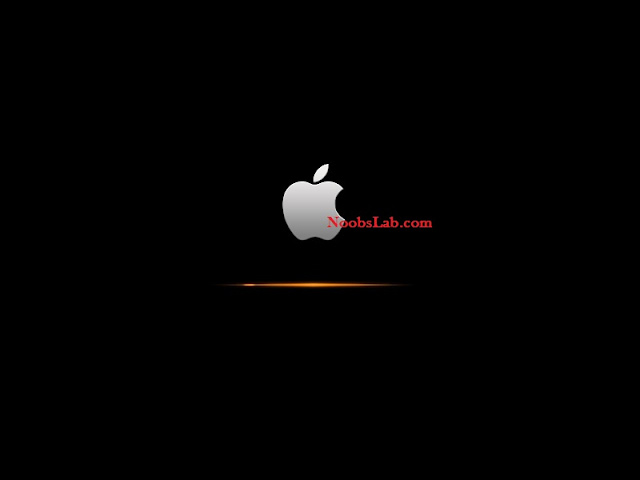
telepítéshez:
sudo add-apt-repository ppa:noobslab/themes
sudo apt-get update
sudo apt-get install mbuntu-bscreen-v2
ha nem tetszik, visszaállítani az eredetire ezzel tudod:
sudo apt-get remove mbuntu-bscreen-v2
kijön majd egy boot screen választó, 0-s számmal automatikusan, 1es mac, 2es eredeti.
7: Mac OS X Lion Téma, ikonok és kurzorok:
írd be a terminálba a témák és ikonok és kurzorok telepítéséhez:sudo add-apt-repository ppa:noobslab/themes
sudo apt-get update
sudo apt-get install mac-icons-v2-noobslab
sudo apt-get install mac-ithemes-v2-noobslab
ha befejeződött az installáció válaszd ki a témát, ikonokat, és mac kurzort a tweak tool-al. (unity tweak tool, gnome tweak)
ha eltávolítanád a témákat,mappákat és kurzorokat:
cd /usr/share/icons/mac-cursors && sudo ./uninstall-mac-cursors.sh
sudo apt-get autoremove mac-icons-v2-noobslab mac-ithemes-v2-noobslab
8: Összeomlás jelentés letiltás (disable crash reports):
néha az Ubuntu feldob crash report ablakot, ha nem akarod látni:
terminál: sudo sed -i "s/enabled=1/enabled=0/g" '/etc/default/apport'
9: Auto-hide Unity Launcher:
Automatikus unity launcher elrejtés: Appearance -> Behavior and turn off.10: Unity/Gnome Tweak Tool Themes, Icons megváltoztatása:
tweak tools telepítés:
sudo apt-get install unity-tweak-tool
sudo apt-get install gnome-tweak-tool
11: fehér pöttyök és ubuntu logó eltűntetés a login screenről:
telepítéshez:
sudo xhost +SI:localuser:lightdm
sudo su lightdm -s /bin/bash
gsettings set com.canonical.unity-greeter draw-grid false
sudo mv /usr/share/unity-greeter/logo.png /usr/share/unity-greeter/logo.png.backup
visszaállítás az eredetire:
sudo xhost +SI:localuser:lightdm
sudo su lightdm -s /bin/bash
gsettings set com.canonical.unity-greeter draw-grid true
sudo mv /usr/share/unity-greeter/logo.png.backup /usr/share/unity-greeter/logo.png
12: (Opcionális) Mac betűtipus (ékezetet nem tud):
terminal:wget -O mac-fonts.zip http://goo.gl/b7CwYz
sudo unzip mac-fonts.zip -d /usr/share/fonts; rm mac-fonts.zip
sudo fc-cache -f -v
kész. amennyiben bármilyen hiba keletkezik, felelősséget nem vállalok. amennyiben a megfelelő verziójú linuxxal próbálkozol, probléma nem lehet. ha mégis, a kritikus beállításoknak van visszaállító kódja, ha nem működne.
sok sikert.
forrás / source : link